
[Исправлено] Недостаточно свободного места на телефоне Android .

У меня возникла проблема с моим Android устройством. Хотя в настройках указан объём памяти 512 ГБ, фактически доступно только 10 ГБ. Пишет: «Недостаточно свободного места». Я уже попробовал несколько решений, но проблема осталась. Прошу вашей помощи в решении этой проблемы.
- Из сообщества Google
Если у вас есть телефон Android , вы можете делать с ним множество интересных вещей. Пользователи Android могут загружать множество полезных приложений, что делает их жизнь проще и интереснее.
Однако в какой-то момент место на вашем устройстве может заполниться или стать ограниченным. Если вы слишком увлекаетесь загрузкой слишком большого количества объёмных приложений, вы можете увидеть сообщение «Недостаточно свободного места на Android». Когда возникает проблема «Недостаточно свободного места на Android », вам нужно найти решение, чтобы её исправить, тем более что нехватка места — не единственная причина появления этого сообщения.

Как уже упоминалось, сообщение «Недостаточно свободного места на устройстве Android » может появляться по разным причинам. Поэтому важно понимать возможные причины, прежде чем предпринимать какие-либо действия. Поскольку пользователи могут сталкиваться с различными проблемами, требующими устранения, вот пять наиболее распространённых причин, которые могут помочь пользователям телефонов Android найти правильное решение.
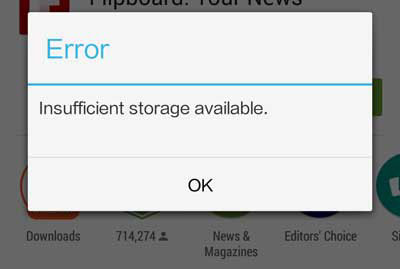
Теперь, когда вы знаете распространённые причины этой проблемы, пора рассмотреть наиболее эффективные решения. Пробуйте следующие методы один за другим, пока на вашем телефоне снова не будет достаточно места.
Одной из главных причин появления сообщения «Недостаточно свободного места» является чрезмерный объём кэша и данных приложений. Каждый раз, когда вы используете приложение, оно сохраняет временные файлы, такие как изображения, видео и фоновые данные, чтобы ускорить загрузку контента в следующий раз. Со временем эти кэшированные файлы могут разрастись и занять значительную часть внутренней памяти телефона.
Как очистить кэш и данные :
Шаг 1. Откройте «Настройки» на вашем Android -устройстве.
Шаг 2. Перейдите в раздел «Хранилище» или «Приложения и уведомления» > Просмотреть все приложения.
Шаг 3. Выберите приложение, которое занимает много места в памяти.
Шаг 4. Нажмите «Хранилище и кэш», затем выберите «Очистить кэш».
Если проблема не устранена, нажмите «Очистить хранилище» или «Очистить данные» (обратите внимание, что при этом будут удалены сохраненные данные приложений, такие как данные для входа).

Каждое устанавливаемое приложение занимает не только место на диске, но и дополнительные системные данные и кэш. Многие пользователи скачивают приложения для временного использования и забывают их удалить. Удаление ненужных приложений может мгновенно освободить сотни мегабайт или даже гигабайт дискового пространства.
Как удалить неиспользуемые приложения:
Шаг 1. Откройте «Настройки» > «Приложения и уведомления» > «Смотреть все приложения».
Шаг 2. Прокрутите список, чтобы определить приложения, которые вы используете редко или никогда не используете.
Шаг 3. Нажмите на приложение, затем выберите «Удалить» > «ОК».

Или откройте приложение «Файлы от Google» и перейдите на вкладку «Очистить». Оно автоматически предложит приложения, которые вы давно не использовали, чтобы вы могли быстро их удалить.
Если в вашем телефоне есть слот для карты microSD, перемещение приложений, фотографий и видео из внутренней памяти на SD-карту — один из самых простых способов освободить место . SD-карта выполняет функцию расширенного хранилища, позволяя телефону нормально работать, даже если внутренняя память почти заполнена.
Как переместить приложения или файлы на SD-карту:
Шаг 1. Вставьте SD-карту в ваше Android устройство.
Шаг 2. Откройте «Настройки» > «Хранилище» > «Приложения».
Шаг 3. Нажмите на приложение, которое хотите переместить, затем выберите «Используемое хранилище» > «Изменить хранилище» > «SD-карта». Следуйте инструкциям по перемещению приложения.

Для медиафайлов, таких как фотографии или видео:
Шаг 1. Откройте приложение «Диспетчер файлов».
Шаг 2. Выберите файлы, которые вы хотите переместить.
Шаг 3. Нажмите «Переместить в» > «SD-карта».
Примечание: не все приложения можно перенести на SD-карту. Системные или стандартные приложения обычно остаются во внутренней памяти.
Если вы регулярно фотографируете, снимаете видео или загружаете большие файлы, внутренняя память вашего телефона может быстро заполняться. Одно из наиболее эффективных долгосрочных решений — перенос данных на компьютер . Это не только освобождает место, но и обеспечивает безопасное резервное копирование важных данных.
Однако использование традиционного USB-кабеля обычно позволяет переносить только медиафайлы, такие как фотографии и видео. С помощью Coolmuster Android Assistant вы можете легко и безопасно перенести гораздо больше данных, включая контакты, текстовые сообщения, журналы вызовов и другие типы данных, с вашего Android -телефона на компьютер.
Основные возможности Coolmuster Android Assistant :
Действия по переносу данных на компьютер:
01 Загрузите и установите Coolmuster Android Assistant на свой ПК.
02 Подключите ваше Android устройство с помощью USB-кабеля или Wi-Fi-соединения.

03 После подключения выберите категории данных, которые вы хотите экспортировать (например, фотографии, видео, музыка).

04 Нажмите «Экспорт», чтобы безопасно перенести выбранные файлы на ваш компьютер.

Если вы предпочитаете визуальное руководство, вы можете посмотреть видеоурок ниже, чтобы увидеть все шаги в действии.
Помимо переноса данных, Coolmuster Android Assistant (версия Android ) поможет вам устранить и предотвратить проблемы с нехваткой памяти. Он позволяет удалять ненужные данные, эффективно организовывать файлы и поддерживать бесперебойную работу вашего Android устройства с достаточным количеством свободного места.
Проблема «Недостаточно свободного места» на вашем Android смартфоне может раздражать, но её легко исправить. Очистив кэш, удалив неиспользуемые приложения, переместив данные на SD-карту или перенеся файлы на компьютер, вы можете освободить драгоценное хранилище и обеспечить эффективную работу телефона.
Если вы ищете простое и универсальное решение, настоятельно рекомендуем Coolmuster Android Assistant . Он позволяет легко управлять данными Android , переносить их и очищать, помогая вам навсегда избавиться от проблем с хранилищем.
Статьи по теме:
Как освободить место на Android ничего не удаляя: 6 способов
Как освободить место на планшете или телефоне Samsung: 7 способов
Как получить больше места на телефоне Samsung с помощью простых щелчков мыши
6 лучших приложений для управления хранилищем Android : управляйте и освобождайте место Android





